10 modi per correggere la registrazione dello schermo Impossibile salvare a causa di 5823 su iPhone
Pubblicato: 2023-01-27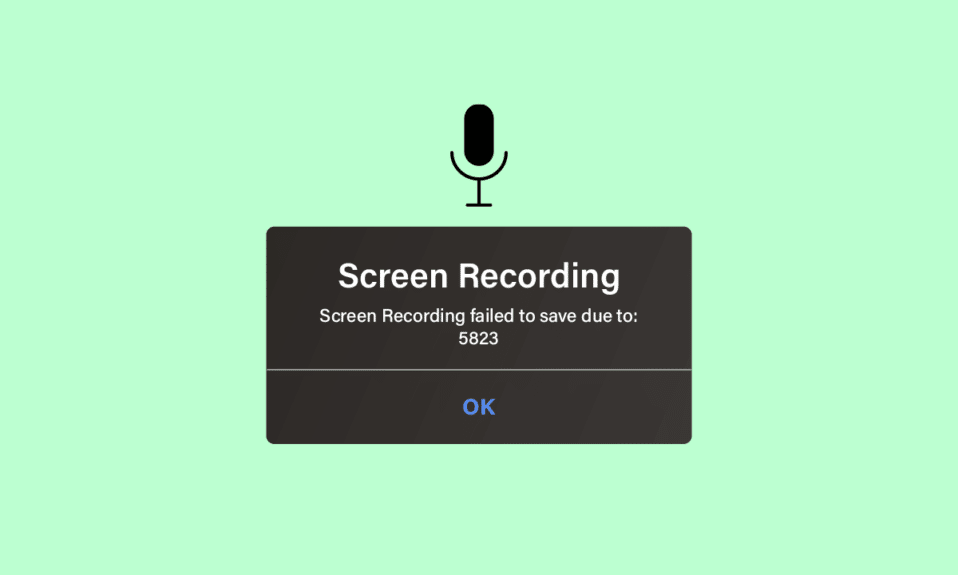
iPhone offre una funzionalità integrata nota come registrazione dello schermo. La funzione di registrazione dello schermo consente agli utenti di registrare i propri schermi senza app di terze parti. Questa funzione consente agli utenti di registrare rapidamente il proprio schermo toccando il pulsante di registrazione nel Centro di controllo. Tuttavia, alcune persone hanno riscontrato errori nella registrazione dello schermo, affermando che la registrazione dello schermo non è stata salvata a causa di 5823 o la registrazione dello schermo non è stata salvata a causa di 5831. Quindi, se anche tu hai riscontrato un problema del genere, non preoccuparti! In questo articolo, discuteremo di come correggere la registrazione dello schermo non salvata a causa del problema 5823 e del codice di errore 5823 dell'iPhone.
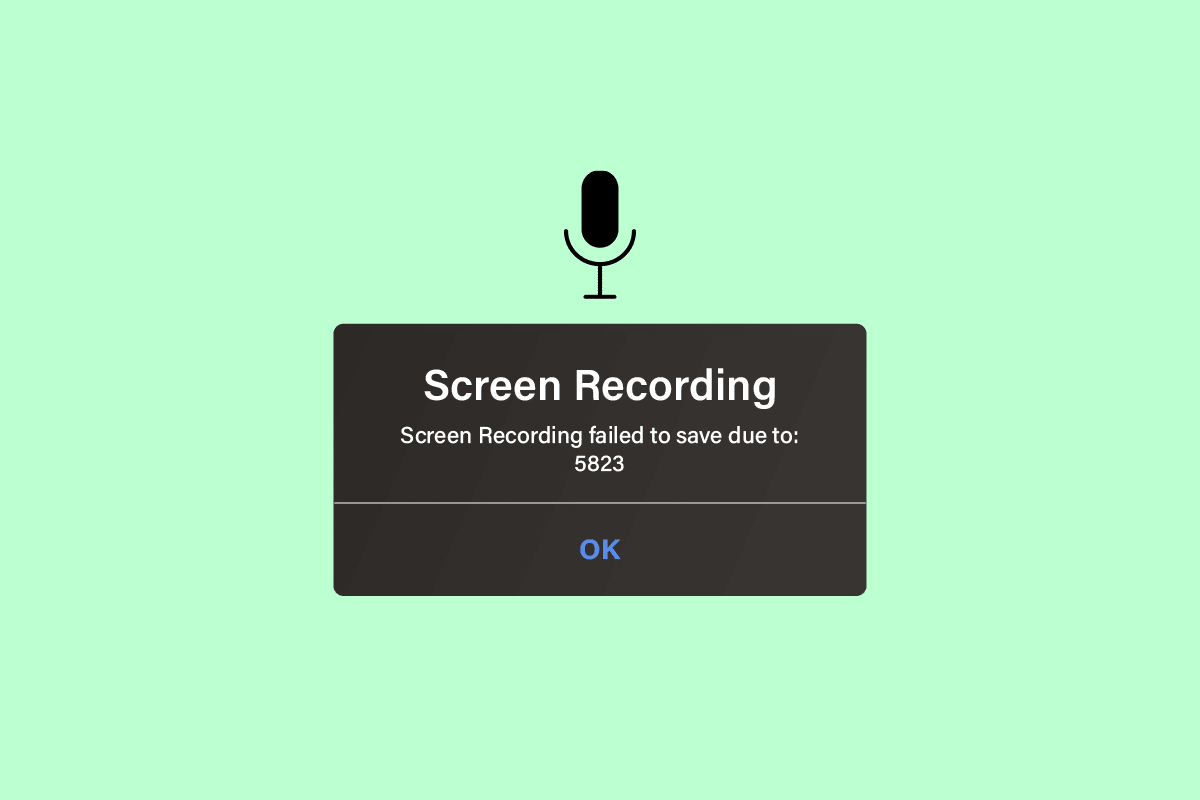
Contenuti
- 10 modi per correggere la registrazione dello schermo Impossibile salvare a causa di 5823 su iPhone
- Quali sono le cause del mancato salvataggio della registrazione dello schermo a causa del 5823?
- Come correggere la registrazione dello schermo Impossibile salvare a causa del 5823?
- Metodo 1: riavvia iPhone
- Metodo 2: verifica per contenuto protetto da copia
- Metodo 3: Consenti la registrazione dello schermo
- Metodo 4: carica l'iPhone
- Metodo 5: disattivare il microfono
- Metodo 6: forza la chiusura delle app
- Metodo 7: aggiorna iOS all'ultima versione
- Metodo 8: disattivare la modalità Risparmio energetico
- Metodo 9: gestisci e cancella la memoria dell'iPhone
- Metodo 10: ripristina le impostazioni dell'iPhone
10 modi per correggere la registrazione dello schermo Impossibile salvare a causa di 5823 su iPhone
Continua a leggere ulteriormente per trovare i metodi che spiegano come correggere il record dello schermo non salvato a causa del problema 5823 in dettaglio con illustrazioni utili per una migliore comprensione.
Quali sono le cause del mancato salvataggio della registrazione dello schermo a causa del 5823?
Prima di discutere le correzioni, parliamo prima di ciò che causa il mancato salvataggio del record dello schermo a causa di 5823. Questo problema può verificarsi a causa di una serie di motivi .
- Questo problema potrebbe verificarsi quando si tenta di registrare contenuto protetto da copyright o protetto.
- Un altro motivo può essere la memoria del dispositivo piena . Il video registrato non può essere salvato se non c'è spazio disponibile .
- Questo problema può anche essere causato da problemi tecnici .
- Un altro motivo per cui viene visualizzato il codice di errore 5823 dell'iPhone può essere dovuto a un bug che può essere presente nel tuo iPhone.
Come correggere la registrazione dello schermo Impossibile salvare a causa del 5823?
Se si desidera correggere la registrazione dello schermo non salvata a causa di 5823 o la registrazione dello schermo non salvata a causa di 5831, è possibile provare i metodi indicati di seguito.
Metodo 1: riavvia iPhone
Puoi riavviare il tuo iPhone per risolvere la registrazione dello schermo che non è in grado di salvare il problema. Il riavvio del dispositivo potrebbe aiutare a eliminare bug e anomalie che potrebbero causare questo problema.
Per riavviare il tuo dispositivo iOS, segui i passaggi indicati di seguito.
1. Tieni premuti i pulsanti Power + volume del tuo iPhone.
2. Ora, fai scorrere verso destra la diapositiva per spegnere il cursore del pulsante per spegnere l'iPhone.
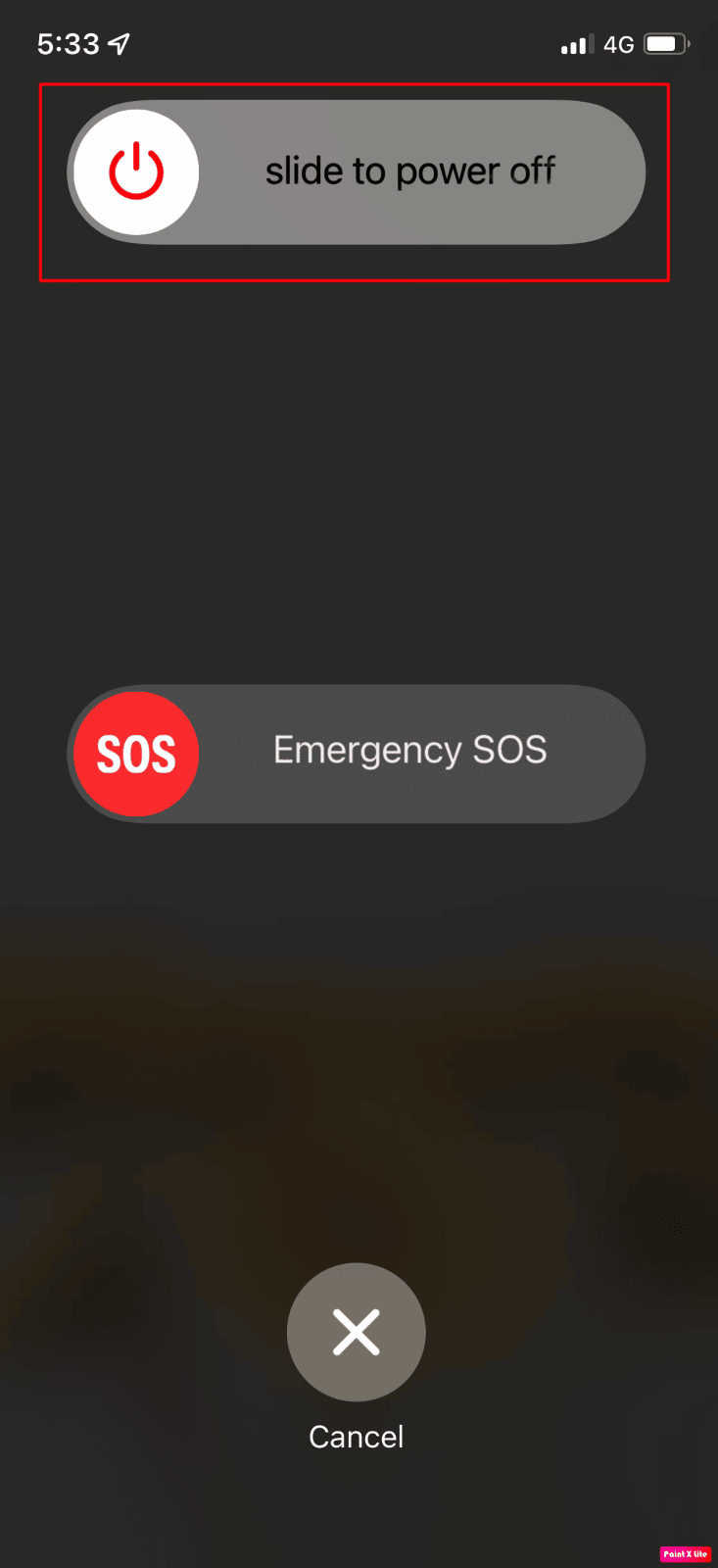
3. Al termine, tieni premuto il pulsante di accensione per riavviare iPhone.
Metodo 2: verifica per contenuto protetto da copia
Se scopri che il tuo iPhone non può registrare determinati contenuti protetti, significa che il contenuto è protetto da copia. Pertanto, non è consentito registrare il contenuto protetto dalla legge sul copyright . In questa situazione, il tuo dispositivo iPhone non presenta problemi. Assicurati di non registrare contenuti protetti da copia sul tuo dispositivo.
Metodo 3: Consenti la registrazione dello schermo
Per abilitare la registrazione dello schermo, puoi seguire i passaggi indicati di seguito.
1. Apri l'app Impostazioni sul tuo iPhone.
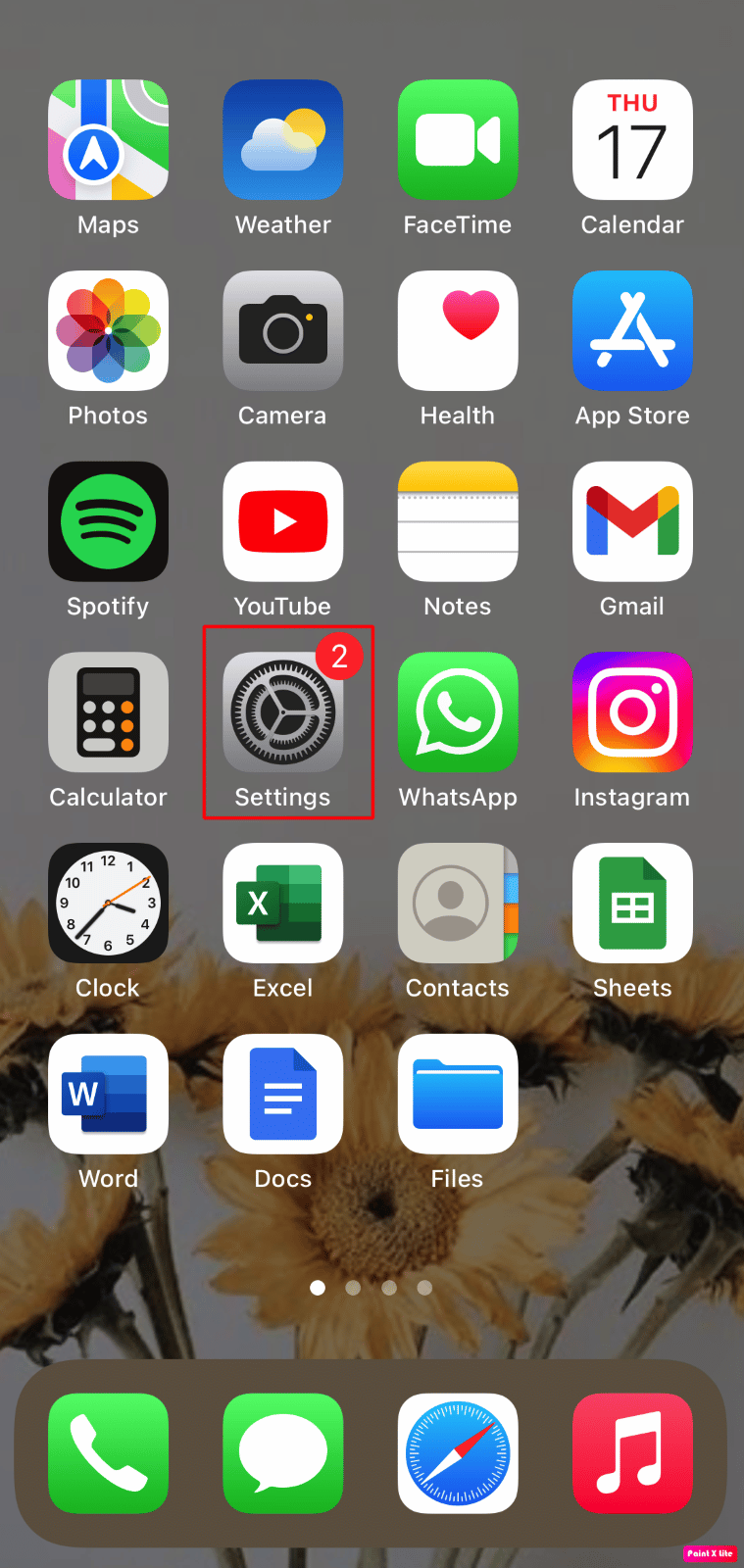
2. Quindi, tocca l'opzione Screen Time .
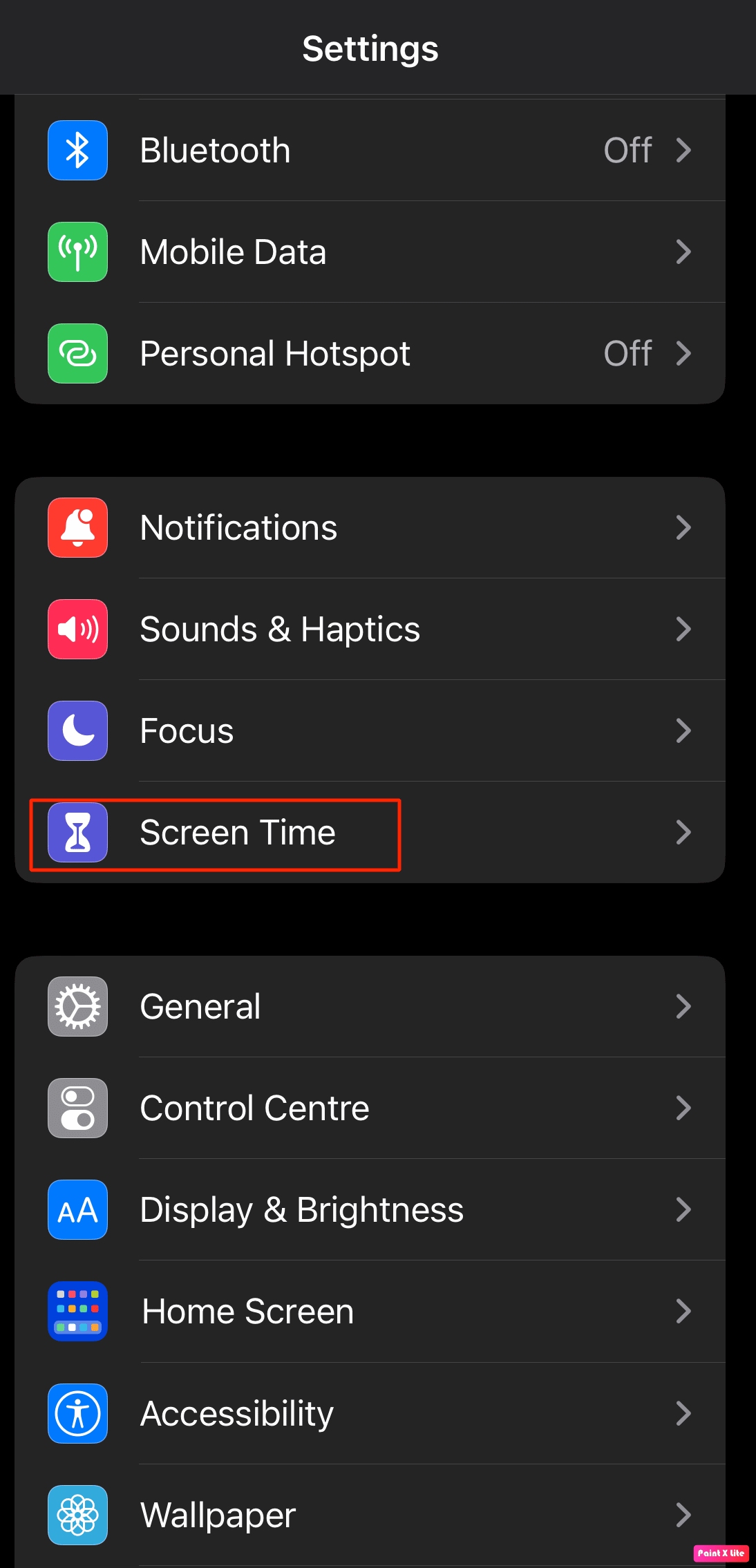
3. Tocca l'opzione Restrizioni contenuto e privacy .
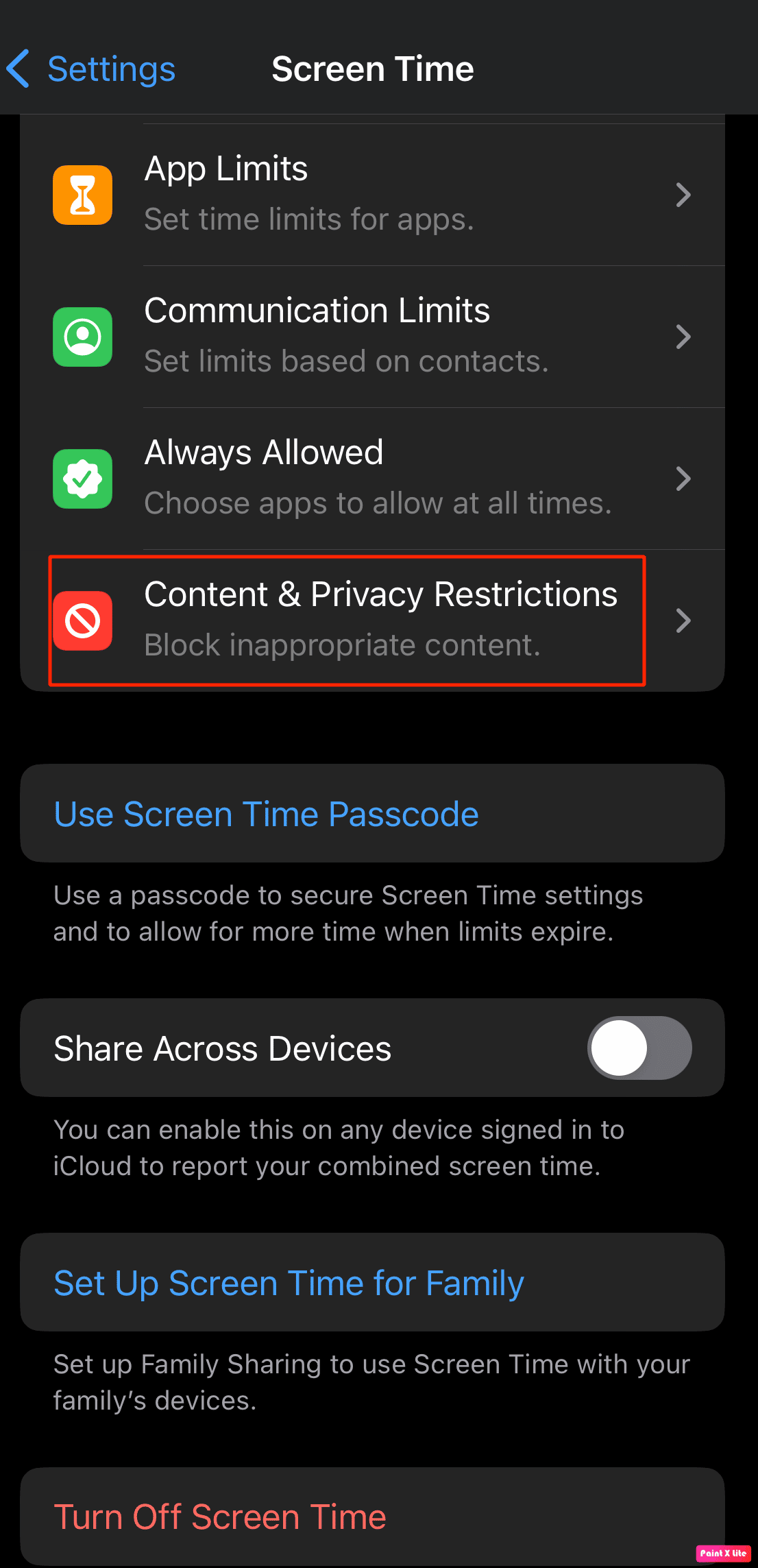
4. Selezionare l'opzione Scegli restrizioni .
5. Quindi, tocca l'opzione Registrazione schermo e impostala sull'opzione Consenti .
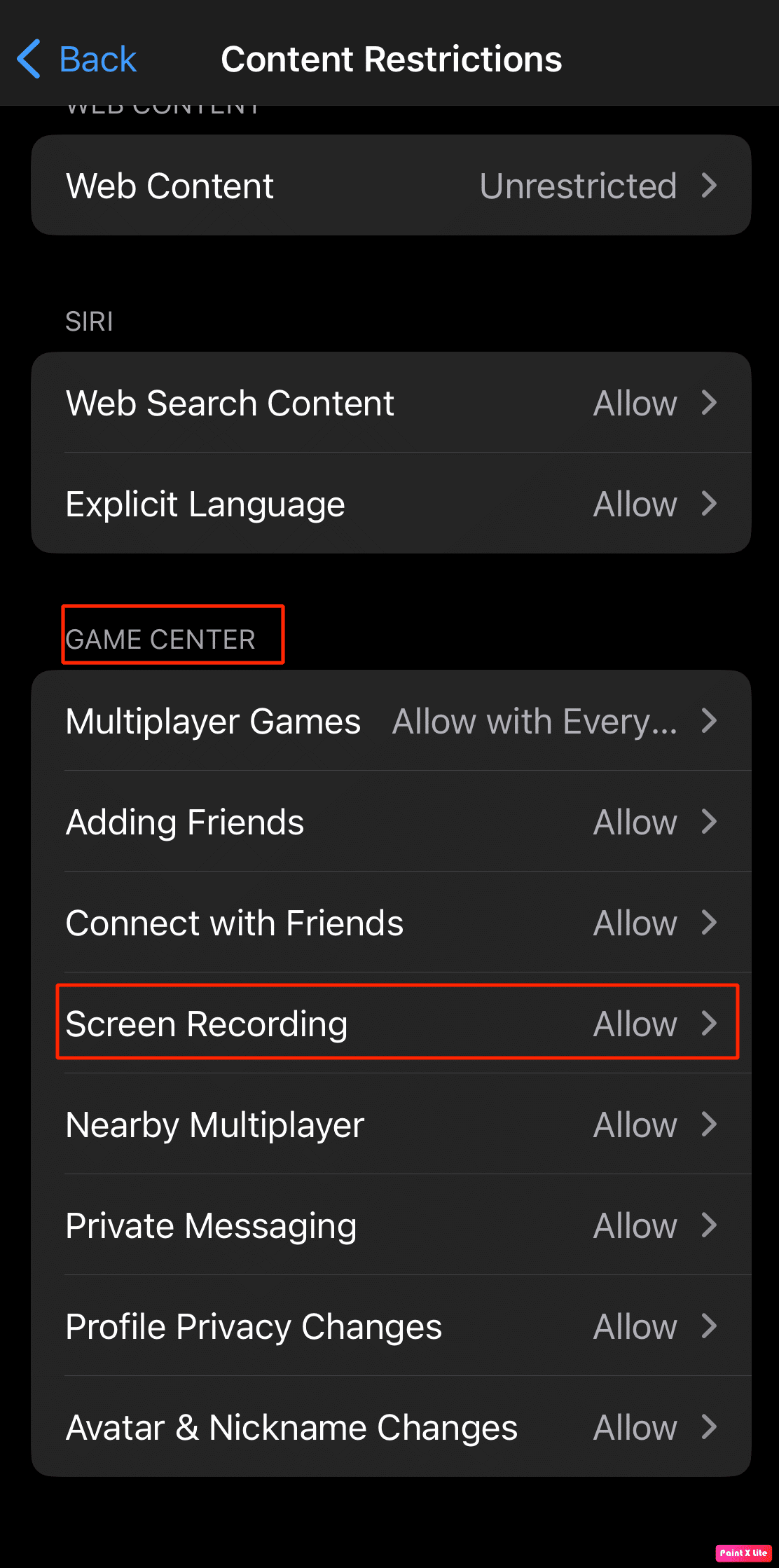
Leggi anche : Come installare la stessa app due volte senza spazio parallelo su iPhone
Metodo 4: carica l'iPhone
Se il tuo iPhone ha una batteria scarica , ciò potrebbe causare il mancato salvataggio della registrazione dello schermo a causa del problema 5823. Si verifica perché il tuo iPhone dirige tutta la batteria rimasta per completare le funzioni di base del telefono e alcune funzionalità sono vietate per far funzionare il dispositivo per un periodo più lungo. In questo caso, carica prima il tuo iPhone e poi procedi con la registrazione dello schermo .
Metodo 5: disattivare il microfono
I tuoi dispositivi iOS si basano su un meccanismo per impedire la registrazione dei rumori circostanti durante la registrazione dello schermo, inclusi i problemi di ululato del microfono. Quindi, spegni il microfono durante la registrazione dello schermo o usa un auricolare come sostituto se desideri registrare lo schermo con il microfono acceso.
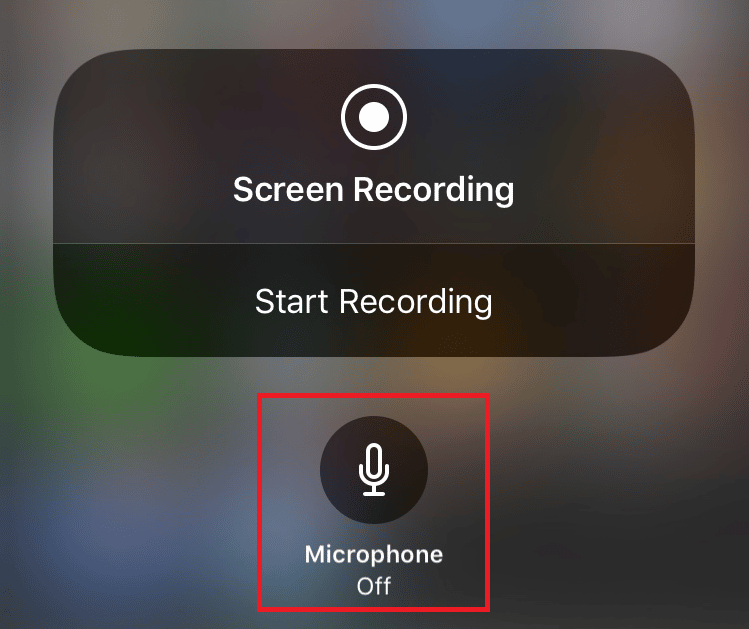
Metodo 6: forza la chiusura delle app
Se stai affrontando un record dello schermo non riuscito a salvare a causa di problemi 5823, prova a forzare la chiusura delle app sul tuo dispositivo. Forzare la chiusura delle app è un modo rapido per risolvere il problema.

Rispetta i passaggi indicati di seguito per forzare la chiusura delle app sul tuo iPhone:
- Su iPhone X o l'ultimo modello di iPhone : scorri verso l'alto dal basso e fermati al centro dello schermo per vedere tutte le app che hai utilizzato di recente.
- Su iPhone 8 o un modello precedente di iPhone : fai doppio clic sul pulsante Home per vedere le app che hai utilizzato di recente.
Successivamente verranno visualizzate tutte le app in background, chiudile e impedisci loro di funzionare in background prima di avviare il processo di registrazione dello schermo per correggere il codice di errore 5823 dell'iPhone.
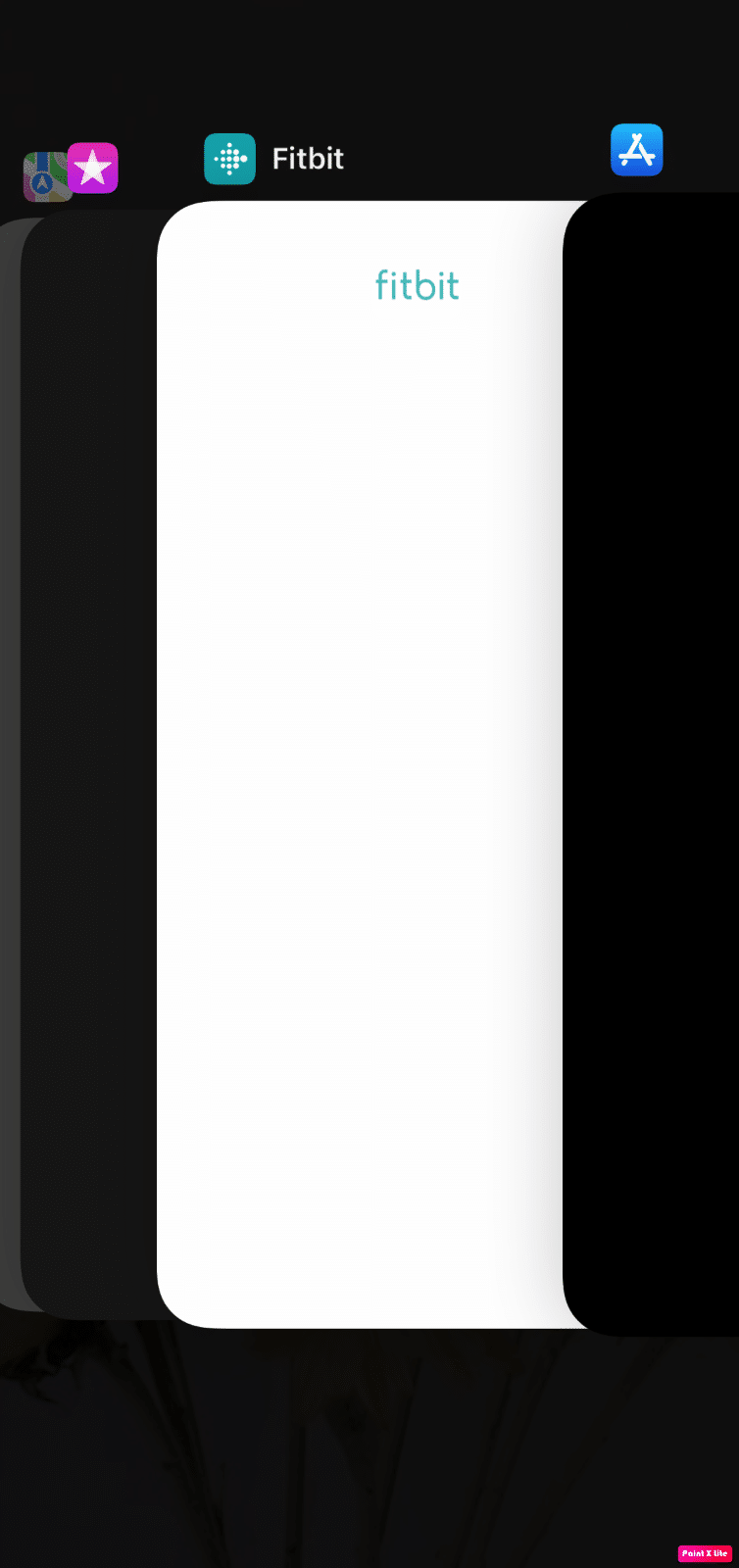
Leggi anche : Come correggere il ritardo di condivisione dello schermo di Discord
Metodo 7: aggiorna iOS all'ultima versione
Non aggiornare il tuo dispositivo all'ultima versione può portare ad alcuni problemi tecnici e bug nel tuo dispositivo causando così un errore che dice che il record dello schermo non è stato salvato a causa di 5823. Quindi, è essenziale mantenere aggiornato il tuo iPhone.
Segui i passaggi indicati di seguito per aggiornare il tuo dispositivo iOS.
1. Avvia le impostazioni dell'iPhone.
2. Toccare l'opzione Generale .
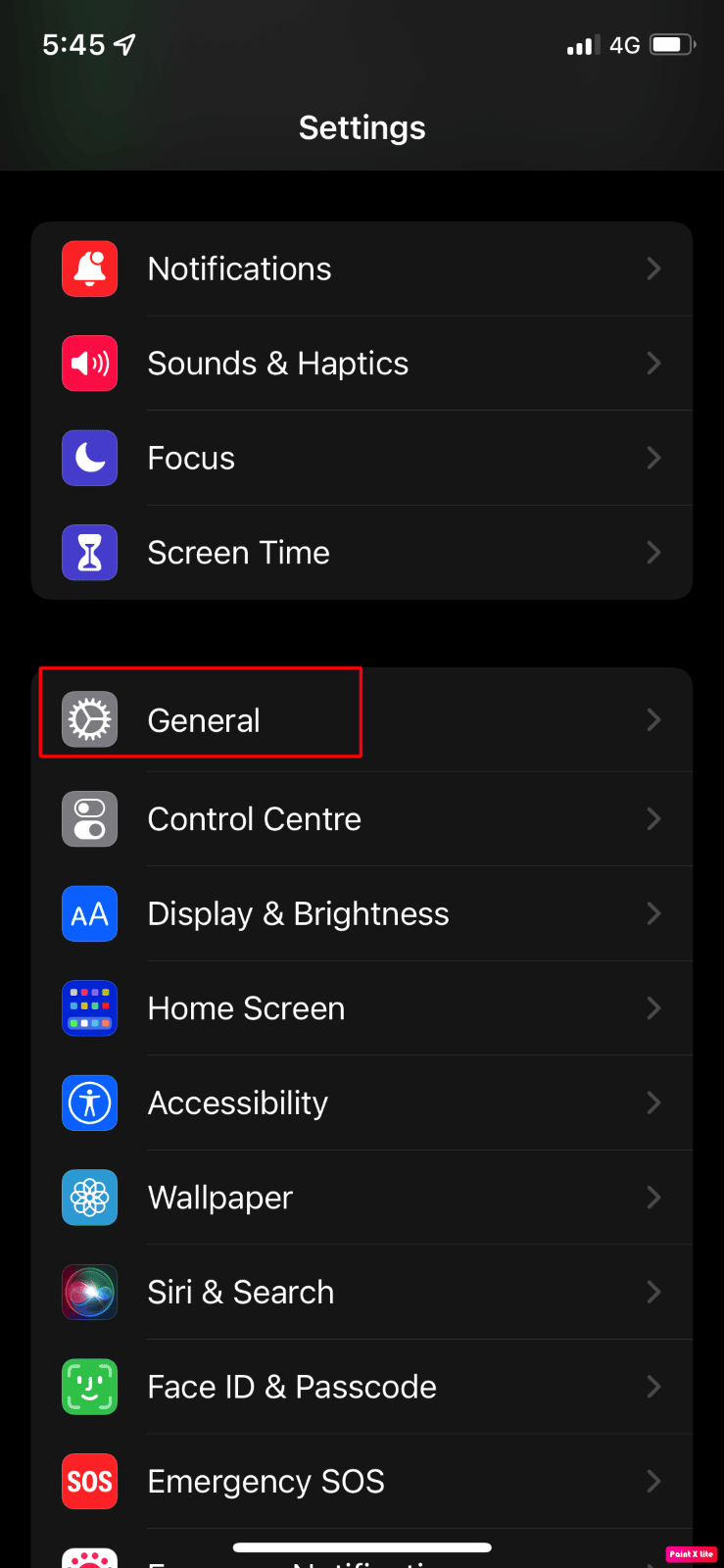
3. Successivamente, tocca l'opzione Aggiornamento software .
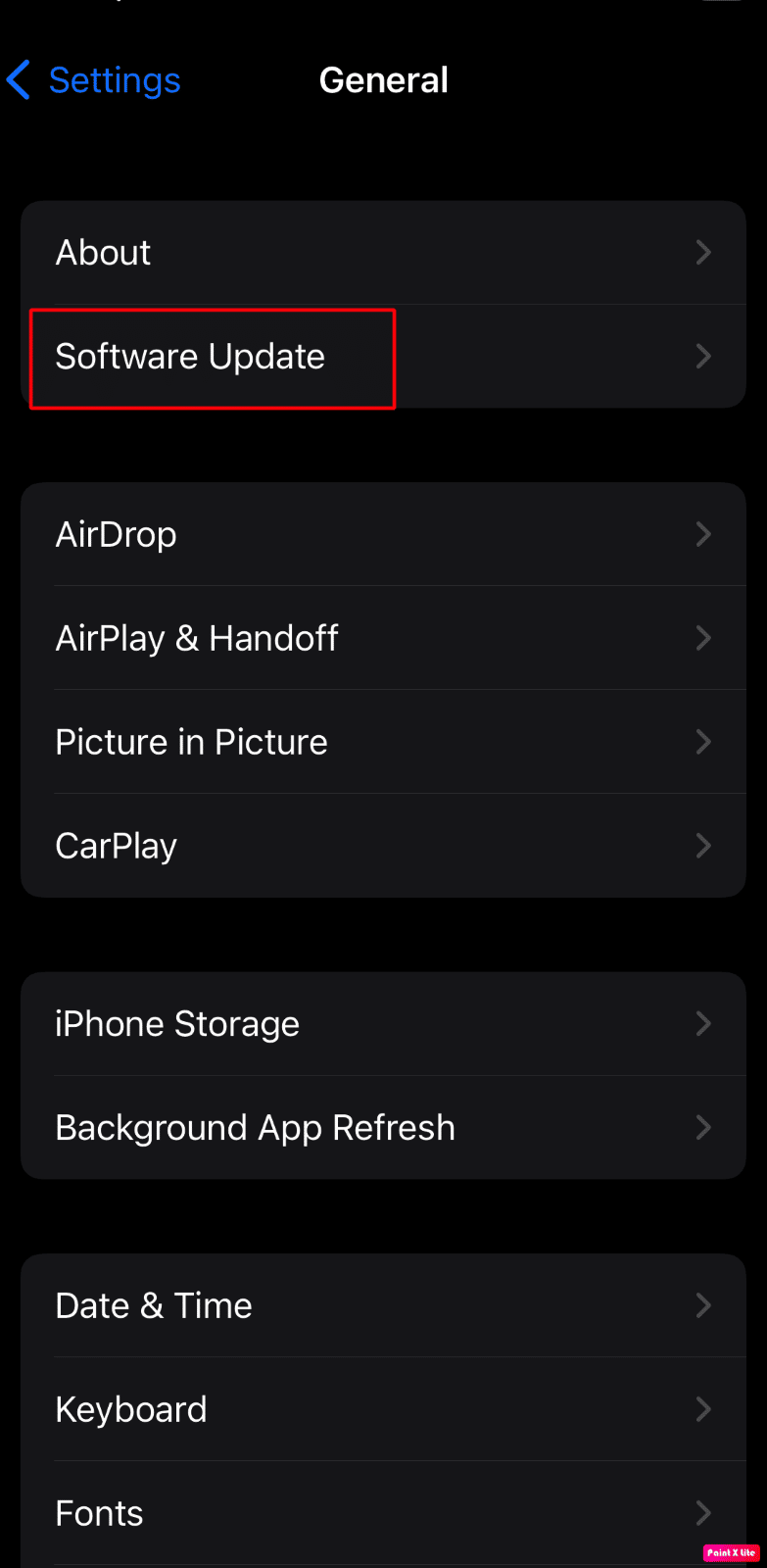
4. Tocca l'opzione Scarica e installa .
Nota : se viene visualizzato un messaggio che ti chiede di rimuovere temporaneamente le app perché iOS ha bisogno di più spazio per l'aggiornamento, tocca Continua o Annulla .
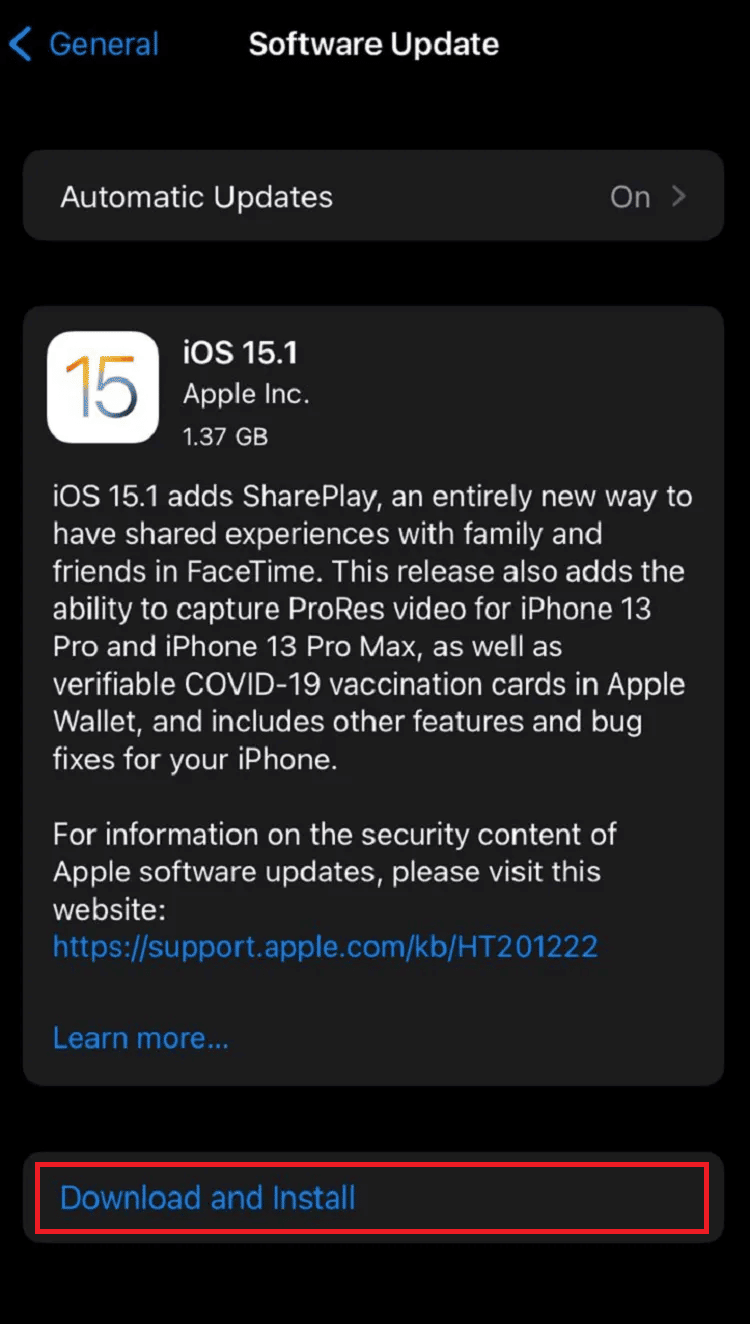
5A. Se desideri che l'aggiornamento avvenga immediatamente , tocca l'opzione Installa .
5B. Oppure, se tocchi Installa stanotte e colleghi il tuo dispositivo iOS all'alimentazione prima di andare a dormire, il tuo dispositivo verrà aggiornato automaticamente durante la notte .
Nota : è inoltre possibile installare il software in un secondo momento scegliendo Ricordamelo più tardi .
Metodo 8: disattivare la modalità Risparmio energetico
Quando attivi la modalità Risparmio energia sul tuo iPhone, alcune funzionalità vengono disattivate sul dispositivo per risparmiare la batteria . Quando la modalità di risparmio energetico è attiva, il colore del livello della batteria sul tuo iPhone cambia da giallo a verde. Il prompt della modalità di risparmio energetico viene visualizzato quando la percentuale della batteria sul tuo iPhone scende automaticamente al di sotto del 20 percento. Se si desidera preservare la durata della batteria del telefono, è possibile mantenere il dispositivo in modalità Risparmio energetico.
Ma la modalità a basso consumo limita le funzionalità su altre parti del dispositivo e può causare il mancato salvataggio della registrazione dello schermo a causa di problemi 5831. Per disattivare la modalità Risparmio energetico, seguire i passaggi indicati di seguito.
1. Apri Impostazioni sul tuo iPhone.
2. Quindi, tocca l'opzione Batteria .
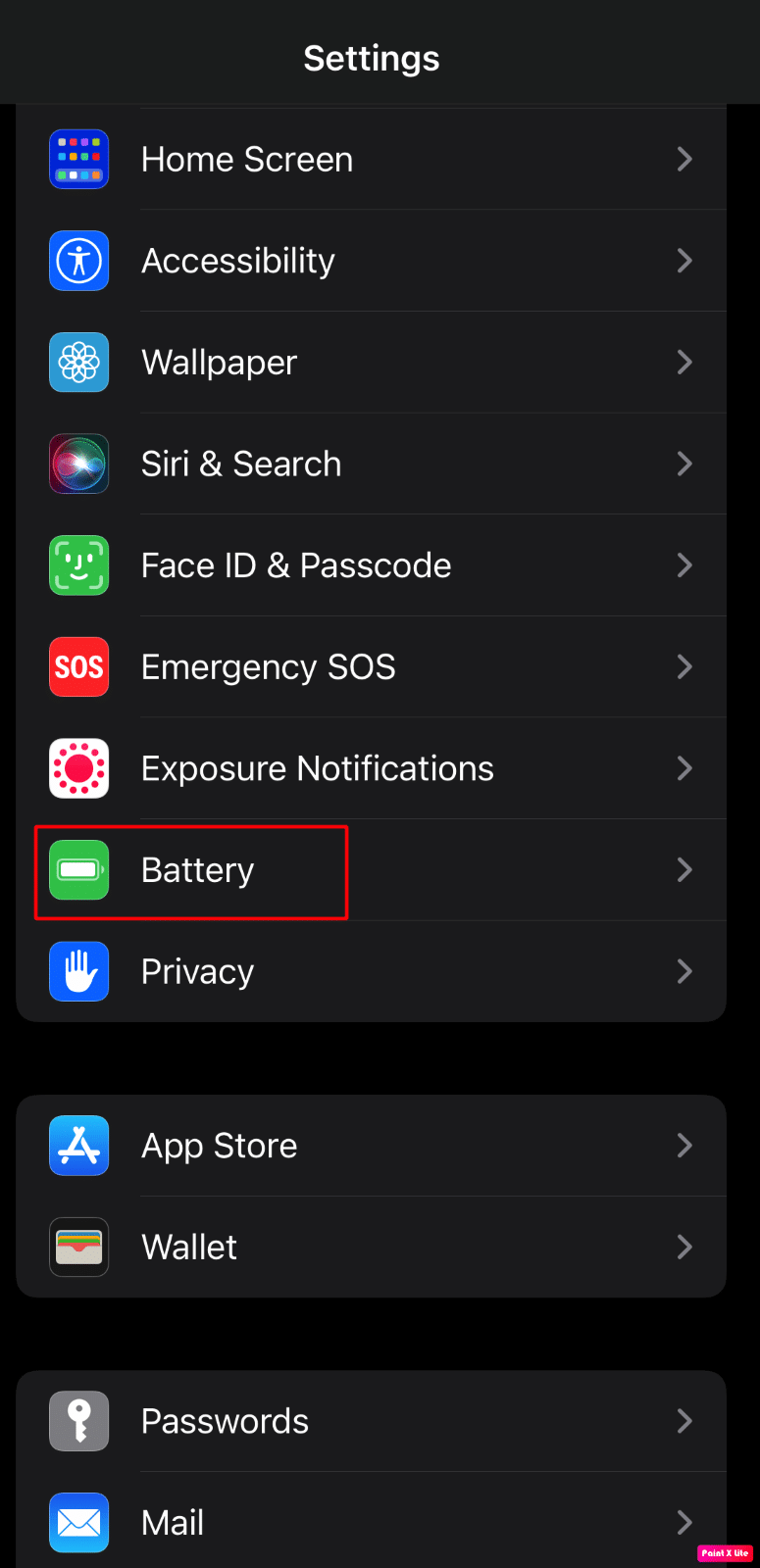
3. Disattivare l'interruttore per l'opzione Modalità risparmio energetico .
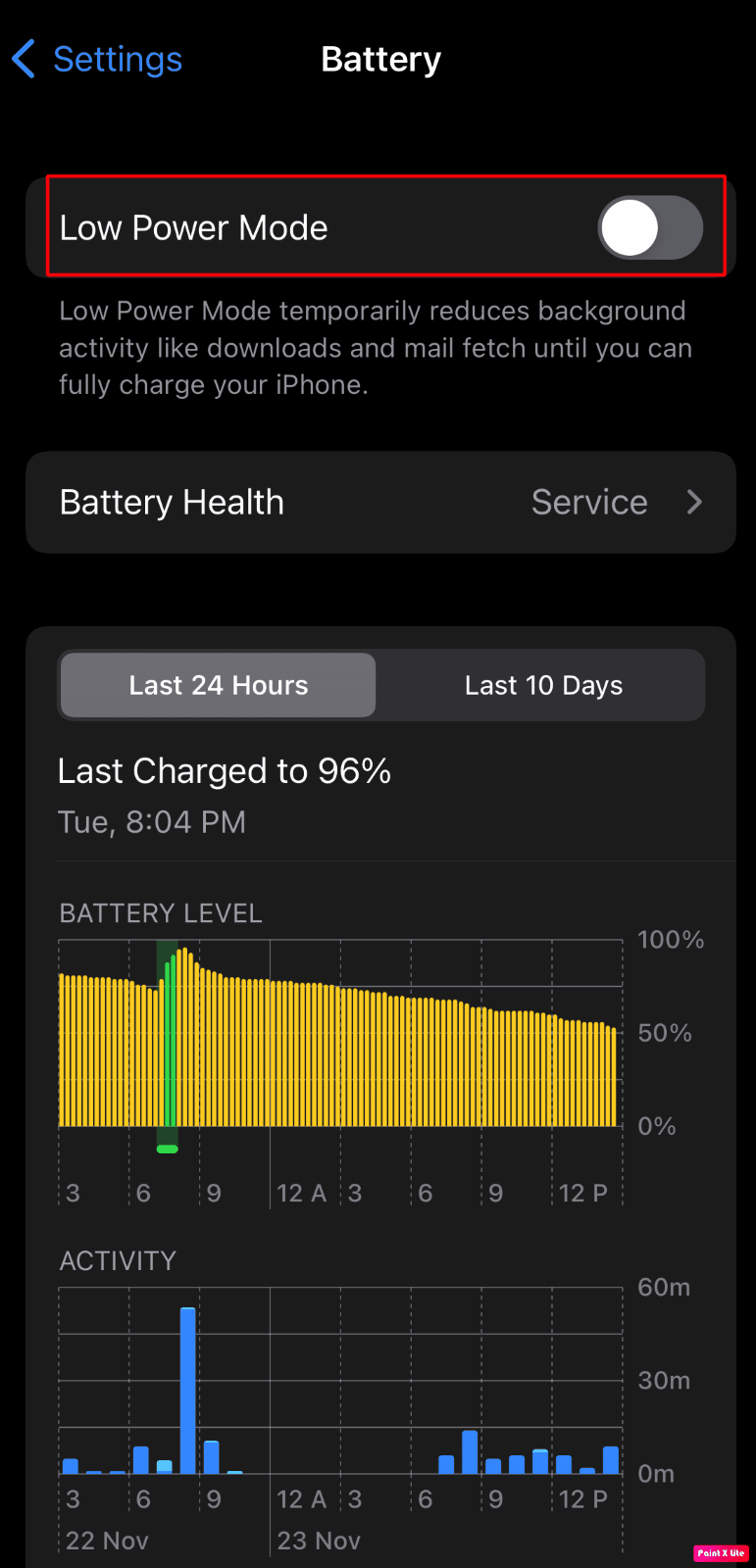
Leggi anche : Come disattivare la modalità sospensione su iPhone
Metodo 9: gestisci e cancella la memoria dell'iPhone
Una capacità di archiviazione insufficiente o meno spazio sul tuo iPhone può portare al mancato salvataggio della registrazione dello schermo a causa di problemi 5823. Quindi, è necessario rimuovere i dati dal tuo iPhone che non sono più necessari per liberare spazio. Se vuoi optare per questo metodo, segui la nostra guida su 12 Modi per risolvere il problema dell'archiviazione completa di iPhone per apprendere i diversi metodi per gestire e liberare efficacemente l'archiviazione dell'iPhone.
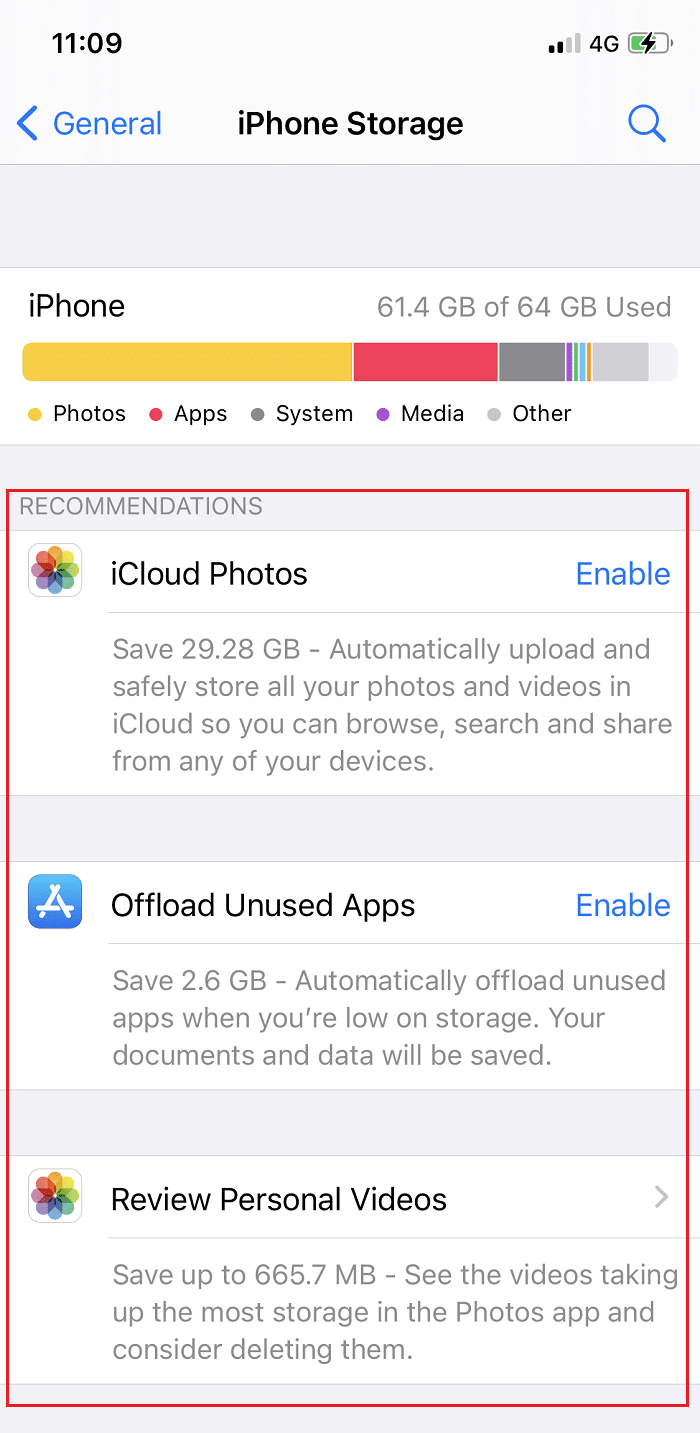
Metodo 10: ripristina le impostazioni dell'iPhone
Se il tuo iPhone dice che la registrazione dello schermo non è riuscita, puoi selezionare l'opzione di ripristino delle impostazioni dell'iPhone sul tuo dispositivo per risolvere il problema. Se vuoi provare questo metodo, segui i passaggi indicati di seguito.
Nota : il ripristino del tuo iPhone è una misura estrema e rimuoverà tutti i dati e le informazioni dal tuo iPhone. Dopo il ripristino delle impostazioni di fabbrica, dovrai ricominciare completamente da capo. Assicurati di eseguire il backup di tutti i dati richiesti e quindi segui i passaggi successivi.
1. Innanzitutto, vai all'app Impostazioni sul tuo dispositivo.
2. Successivamente, tocca l'opzione Generale .
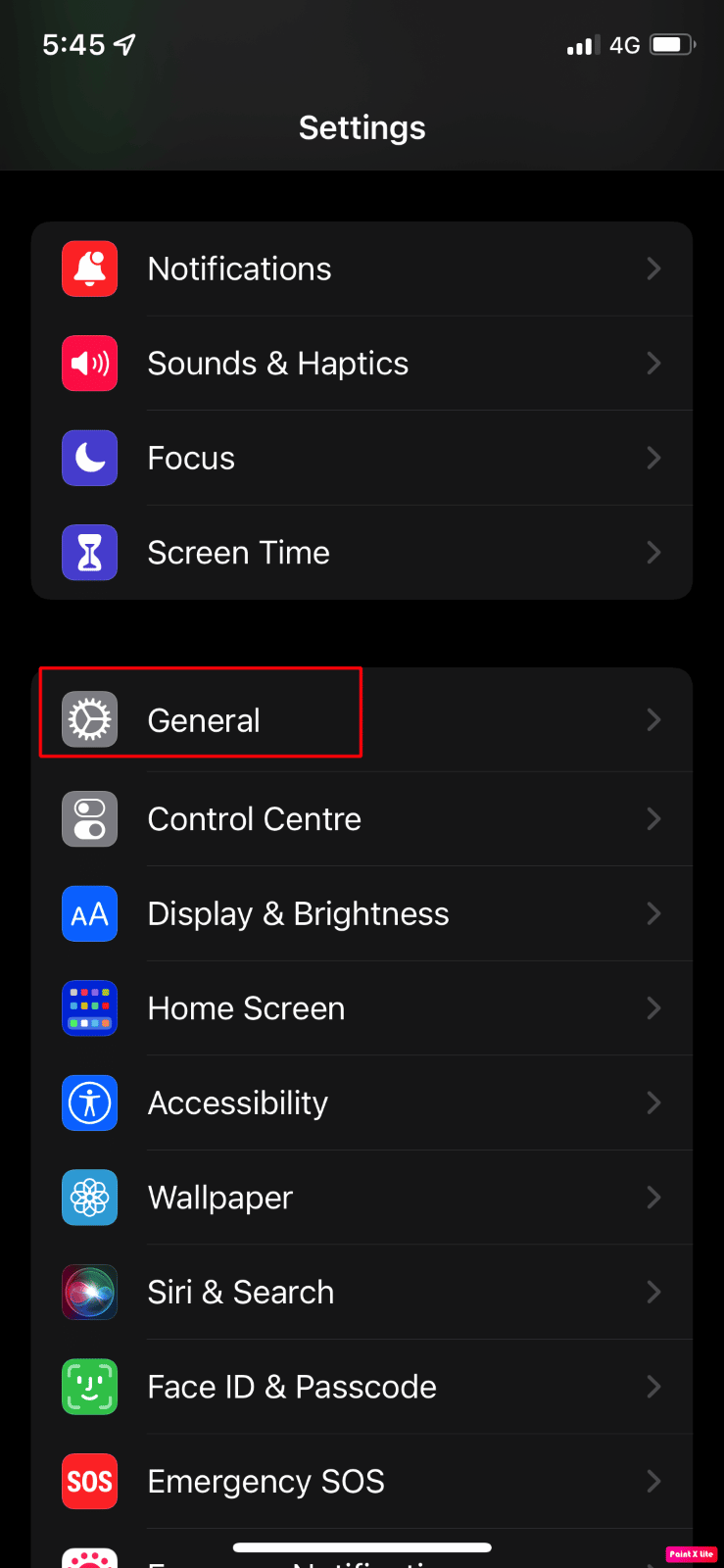
3. Quindi, seleziona l'opzione Trasferisci o Ripristina iPhone .
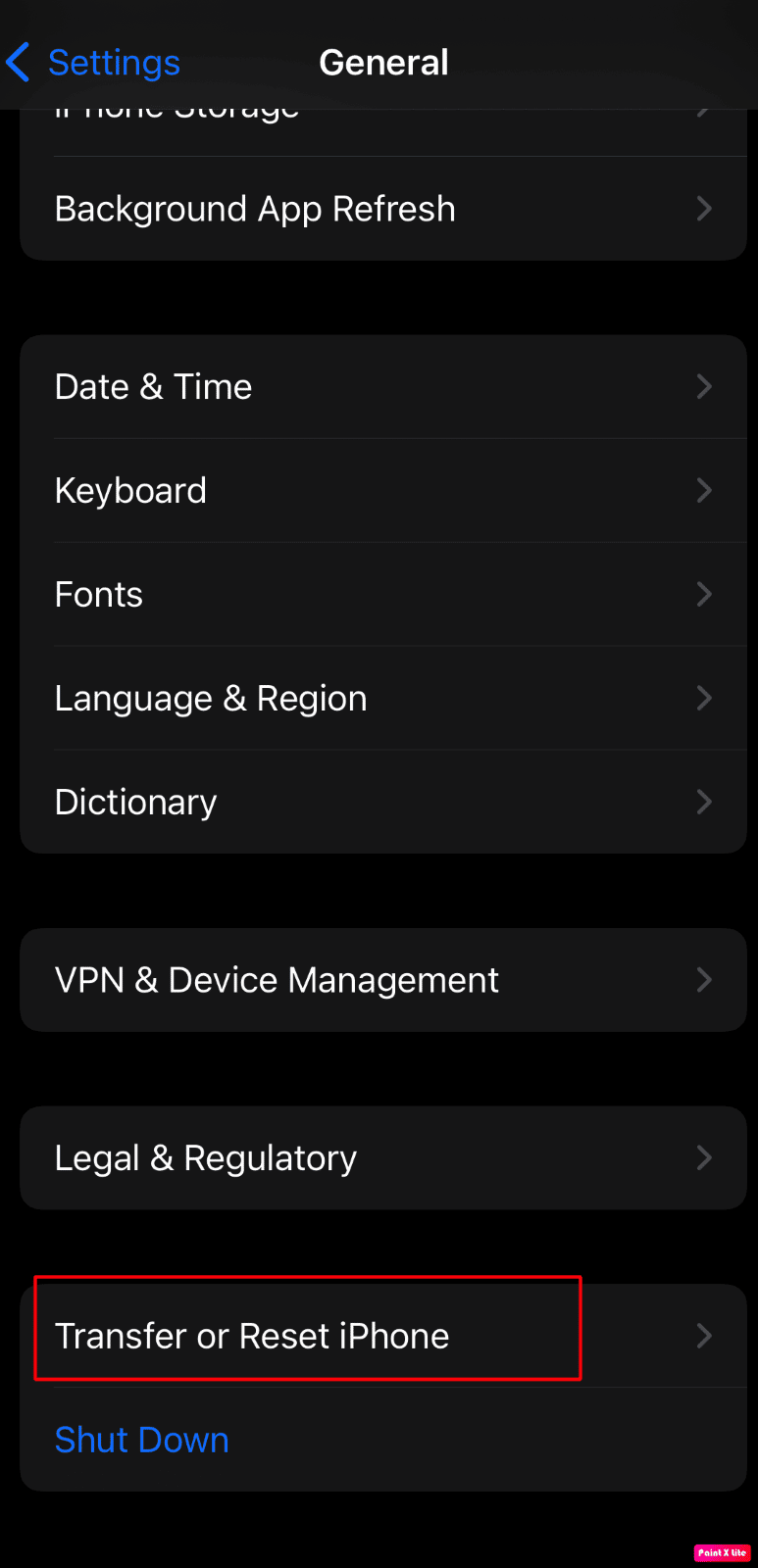
4. Successivamente, tocca Ripristina > Ripristina tutte le impostazioni .
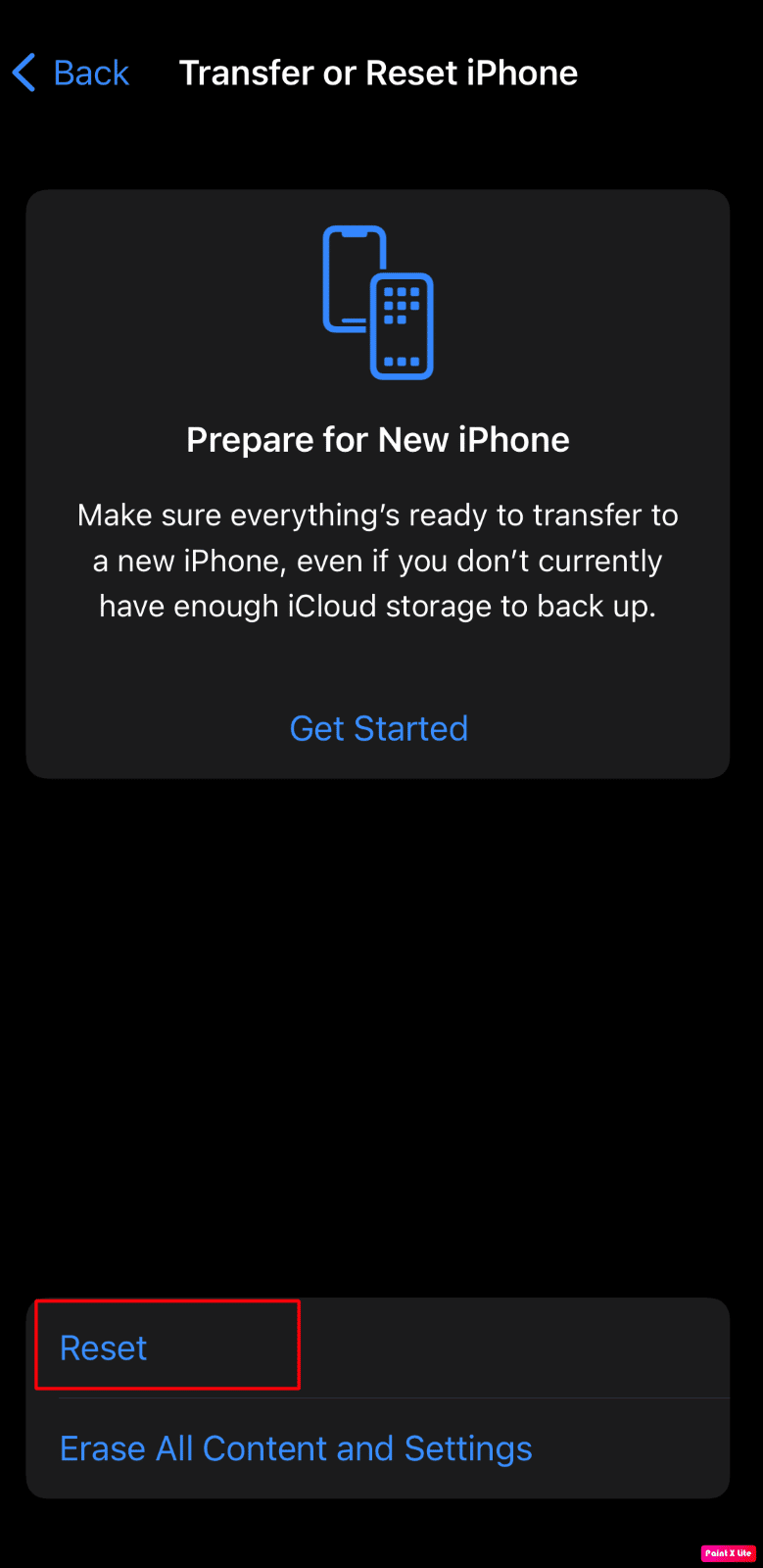
Consigliato :
- Come modificare i suoni di notifica per diverse app su Samsung
- Apple rilascia l'aggiornamento iOS 16.3 a livello globale
- Come riparare gli AirPods connessi ma il suono proveniente dal telefono
- Come abilitare il registratore dello schermo integrato su Android 10
Ci auguriamo che questo articolo ti sia stato utile in quanto abbiamo discusso le cause e i metodi per correggere il record dello schermo che non è stato possibile salvare a causa del problema 5823 e del codice di errore 5823 dell'iPhone. Non esitate a contattarci con le vostre domande e suggerimenti tramite la sezione commenti qui sotto. Inoltre, facci sapere cosa vuoi sapere in seguito .
